حل مشکل کار نکردن زیرنویس یا به هم ریختگی در VLC

VLC همیشه آنطور که کاربران انتظار دارند زیرنویس فیلم ها را نمایش نمی دهد. این راهنمای عیب یابی به شما می گوید که چگونه کاربران می توانند مشکل نمایش داده نشدن زیر نویس ویدیوها درVLC ، را برطرف کنند.
کاربران می توانند فیلم ها را به زبان های خارجی با زیرنویس هایی که ترجمه شده تماشا کنند. زیرنویس ها برای ویدیوهای غیر خارجی که به دلایلی باید صدای آن را کم کنید نیز مفید هستند.
با این حال ، برخی از کاربران در بخش VLC پست گذاشته اند که زیرنویس های سفارشی VLC media player کار نمی کنند ، زیرنویس ها برای فیلم هایی که پخش شده نمایش داده نمی شوند.
بنابراین ، این کاربران نمی توانند فیلم ها را با زیرنویس در VLC ببیند. اگر زیرنویس در VLC نمایش داده نشود ، چه کاری می توانم انجام دهم؟
1. subtitle setting را در VLC بررسی کنید
1.VLC media player را باز کنید.
2.روی منوی Tools کلیک کنید.
3.گزینه Preferences را کلیک کنید.
4.سپس تب Subtitles / OSD را که به طور مستقیم در زیر نشان داده شده است ، انتخاب کنید
5.در صورت انتخاب نکردن زیرنویس ، گزینه Enable subtitles را انتخاب کنید.
6.از منوی Font size گزینه Auto را انتخاب کنید.
7.مطمئن شوید که گزینه Force subtitle Position روی px 0پیکربندی شده باشد.
8.اگر تنظیمات متفاوت باشد ، رنگ سفید ساده را برای گزینه Text default color انتخاب کنید.
9.برای اعمال settings، روی Save کلیک کنید.
2. تنظیم مجدد VLC
1.در پنجره VLC روی Tools کلیک کنید.
2.گزینه Preferences را انتخاب کنید.
3.روی دکمه All radio در پایین سمت چپ تب Interface کلیک کنید.
4.دکمه Reset Preferences را فشار دهید.
5.گزینه OK را در پنجره prompt که باز شده انتخاب کنید.
3. بررسی کنید عنوان فایل SRT با نام فایل ویدیوی آن مطابقت داشته باشد
1.برای انتخاب File Explorer ، روی دکمه Start ویندوز 10 راست کلیک کنید.
2.پوشه ای را باز کنید که دارای یک فایل زیرنویس SRT است که به وسیله VLC نمایش داده نمی شود.
3.فایل SRT را به همان پوشه ویدیوی آن منتقل کنید.
4.برای انتخاب فایل زیرنویس روی فیلم کلیک راست کنید وگزینه Rename را انتخاب کنید.
5.با فشاردادن گزینه Ctrl + C نام ویدیو را کپی کرده و کلید Enter را فشار دهید.
6.روی فایلSRT راست کلیک کرده و Rename را انتخاب کنید.
7.کلید میانبر Ctrl + V را فشار دهید تا نام فایل ویدیویی جایگزین نام فایل فعلی شود. با این حال ، مطمئن شوید که پسوند نام فایل مانند پسوندهای SRT باشد.
4. فایل SRT را به رمزگذاری UTF-8 تبدیل کنید
روی فایل SRT در File Explorer کلیک راست کرده و Open with را انتخاب کنید.
روی گزینه Choose another app کلیک کنید.
3.انتخاب کنید تا SRT file with Notepad باز شود. سپس بررسی کنید که آیا محتوای فایل زیرنویس دارای متن زیرنویس مناسب هست .
4.اگر محتوای فایل زیرنویس درست به نظر نمیرسد ، برنامه تبدیل فایل ها به UTF-8 را در browser باز کنید.
5.روی دکمه Choose Files کلیک کنید.
6.فایل SRT را که ظاهراً مناسب نیست وممکن است UTF-8 رمزگذاری نشده باشد، انتخاب کنید.
7.دکمه Open را فشار دهید.
8.سپس بر روی دکمهConvert to UTF-8 کلیک کنید.
9.روی Download کلیک کنید تا فایل در هارد دیسک شما save شود.
5. فایل های زیرنویس جدید را دانلود کنید
1.وب سایت Subscence را در یک browser باز کنید.
2.فیلم موردنظر خودرا برای زیرنویس در جعبه جستجوی Subscene وارد کنید.
3.روی لینک فیلم کلیک کنید تا subtitles language list آن باز شود.
4.برای فایل زیرنویس English یا another language را انتخاب کنید.
5.روی دکمه Download English Subtitle کلیک کنید.
6.برای دانلود زیرنویس به عنوان فایلZIP ، روی Save کلیک کنید.
7.ZIP دانلود شده را در File Explorer باز کنید.
8.در برگه Compressed Folder Tools روی Extract all کلیک کنید
9.دکمه Browse را فشار دهید تا پوشه ای برای استخراج ZIP در آن انتخاب کنید. فایل زیرنویس باید در همان پوشه ویدیویی باشد و یک نام فایل منطبق (با پسوندSRT داشته باشد)
10.گزینه Extract را کلیک کنید.
11.ویدیویی را که فایل زیرنویس آن را دانلود کرده اید در VLC باز کرده و پخش کنید.
12.روی گزینه های Subtitle > Add Subtitle File کلیک کنید.
13.سپس زیرنویس دانلود شده را انتخاب کرده و روی گزینه Open کلیک کنید.
به این ترتیب می توانید مشکل زیرنویس های VLC را برطرف کنید.
اگر توضیحات بالا کافی نیست به یاد داشته باشید که نرم افزارهای رسانه ای دیگری هم. وجود دارد که می توانید فیلم ها را با زیرنویس پخش کنید .
آموزش رفع مشکل زیرنویس در VLC
اگر مشکل به هم ریختگی حروف فارسی در وی ال سی را دارید گام های زیر را انجام دهید:
1- ابتدا نرم افزار VLC را اجرا نمایید.
2- پس از اجرا شدن نرم افزار از بین گزینه های در بالای صفحه گزینه Tools را انتخاب کنید و از زیرمجموعه آن Preferences را انتخاب کنید.
3- با انتخاب گزینه Preferences پنجره ای باز می شود به نام Simple Preferences که در سمت چپ آن 6 قسمت وجود دارد.
4- از بین گزینه های سمت چپ Subtitles / OSD را انتخاب کنید.
5- در پنجره باز شده در قسمت راست مشاهده می کنید که گزینه Default Encoding روی Default Windows 1252 است.
6- از منوی کشویی Default Encoding گزینه Default Windows 1252 را به Arabic ( Windows 1256 ) تغییر دهید.
7- در پایان روی Save بزنید.
با انجام مراحل بالا فیلم را اجرا نمایید و زیرنویس آن را بدون مشکل مشاهده نمایید.
زیرنویسهای باکیفیت را از کجا دانلود کنیم؟
قبل از هر کاری باید فایل زیرنویس فیلم یا سریال موردنظرتان را پیدا کرده و دانلود کنید. تا حد امکان بهتر است زیرنویسها را از همان جایی که فیلم را دانلود کردهاید، دانلود کنید. در این صورت به احتمال زیاد زیرنویس با فایل ویدئوییتان سینک و همگام خواهد بود.
با این حال اگر زیرنویسی در سایت فیلم پیدا نکردید، میتوانید از سایتهای دیگر زیرنویس را دانلود کنید.
ما این دو سایت را پیشنهاد میدهیم. احتمالا نیاز به وی پی ان دارید برای باز شدن شون:
- Subscene: این سایت تضمین میکند که هر زیرنویسی که بخواهید را در آنجا پیدا کنید، مگر اینکه فیلم دانلود شده نایاب یا زمان زیادی از نمایش آن گذشته باشد. زیرنویسها بر اساس عنوان، زبان و کپشنهای محدود یا Closed برای افراد ناشنوا و کمشنوا دستهبندی شدهاند.
- OpenSubtitles: این سایت یک دیتابیس بزرگ با کلی زیرنویس به دردبخور دارد که بعضی از آنها در Subscene وجود ندارند. البته این سایت پر است از تبلیغات مختلف! دانلود زیرنویس به خاطر شلوغی سایت و زمان بردن تشخیص لینکهای دانلود اصلی از اسپمها، به حاشیه کشانده میشود!
با این اپلیکیشن ساده، هر زبانی رو فقط با روزانه 5 دقیقه گوش دادن، توی 80 روز مثل بلبل حرف بزن! بهترین متد روز، همزمان تقویت حافظه، آموزش تصویری با کمترین قیمت ممکن!




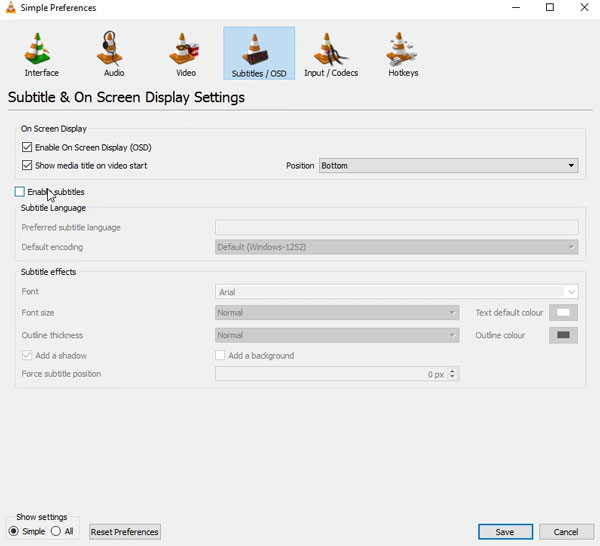
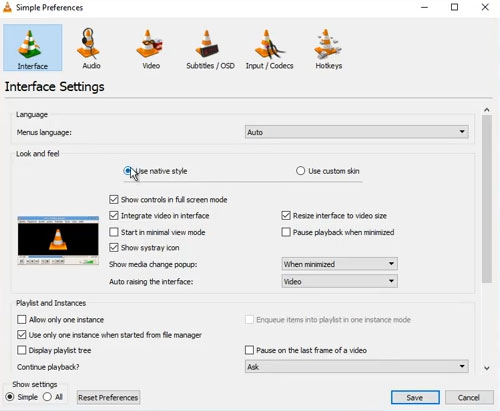
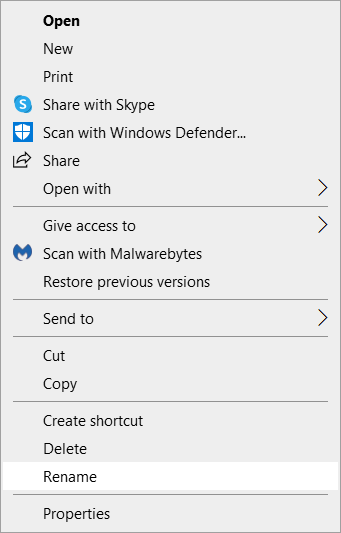
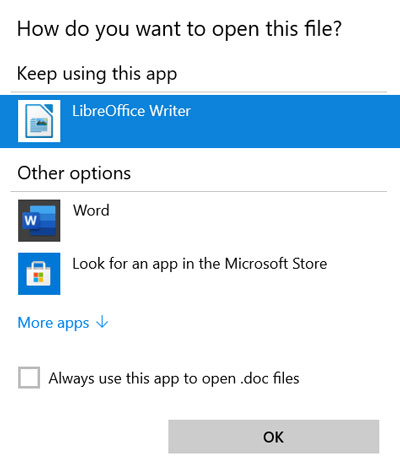
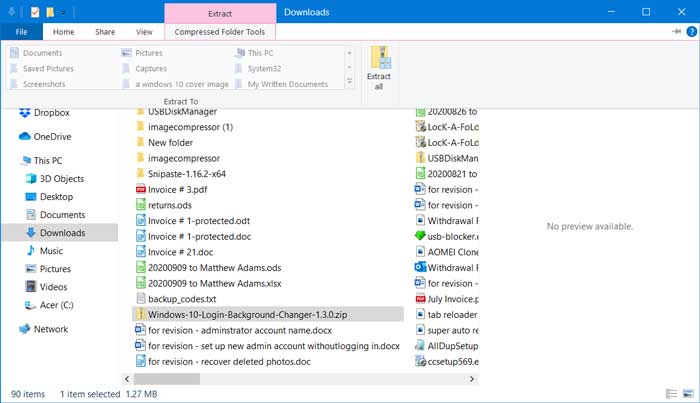


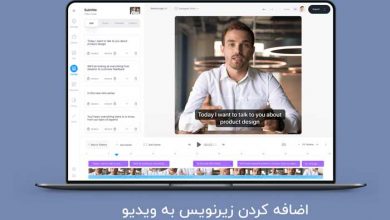
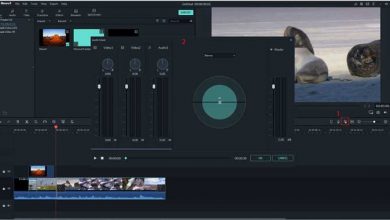

با درود
عالی بود و تونستم مشکلمو حل کنم